便利なDVD収納方法~DVDをMacに取り込むこと
DVDをMacに取り込む方法と言ったら、ネット上で捜すと様々な方法が出 てきますよね。検索した結果として、MacにDVDを保存するにはDVD Mac取り込みソフトを使ってDVDをMacに入れることは一般的な対処方法です。ネット上で紹介されたDVD Mac取り込みソフトは独自の魅力と使い勝手の良さで人気があります。熟練者なら、それらのソフトを使って、手軽くDVDをMacに取り込むことができる かもしれないが、初心者なら、難しすぎるだろうか。また、いろいろな無料DVD Mac取り込みソフトもありますが、それらのソフトをダウンロードしインストールすると、実際に試用期限があります。その試用期限になったら、製品版を買 う必要があります。また無料DVD Mac取り込みソフトといえば、いつもその安全性や機能を考えなければならないです。そのため、本文は初心者のため、今人気のDVD Mac取り込みソフトで、DVDをMacに取り込む方法を紹介します。ぜひ見逃さないでください。オリジナル画質のままでDVDをMacに取り込む手順の詳解
 WinX DVD Ripper for Macを ダウンロードし てインストールし起動します。「?」アイコンをクリックして日本語に設定できます。
WinX DVD Ripper for Macを ダウンロードし てインストールし起動します。「?」アイコンをクリックして日本語に設定できます。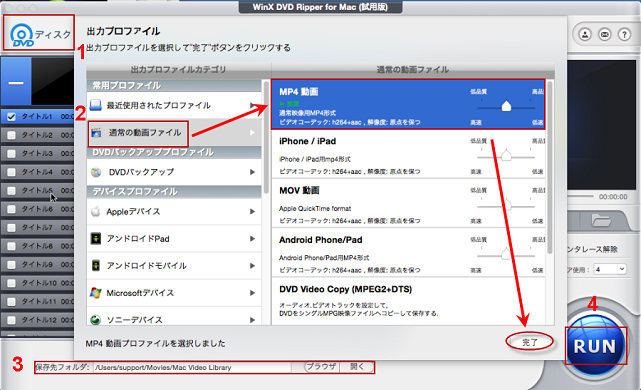
ステップ1:
手持ちのDVDをPCに挿入して、「DVD」ボタンを押して、元のDVDディスクを選択してください。(ユーザーのニーズに応じて、ISOイメージとDVDフォルダの入力方式も用意しておりますので、必要によって、入力方式を選択してください。)
ステップ2:
出力プロファイルの界面は自動的に出てきます。「通常の動画ファイル」ボタンを押して「MP4動画」を選択します。次は「完了」ボタンをクリックすることは忘れないでください。(ここではMP4を例として説明していますが、MacでDVDをiPhone、iPadなどにも取り込みます。 )
ステップ3:
「ブラウザ」ボタンを押して保存先を選択できます。だが保存先の容量を事前に確認する作業が必要です。
ステップ4:
「Run」ボタンを押してから、DVD Macリッピングして、DVDをMP4動画に変換し始まります。
0 件のコメント:
コメントを投稿